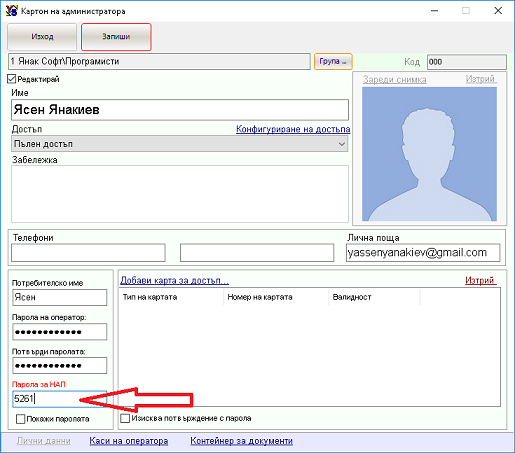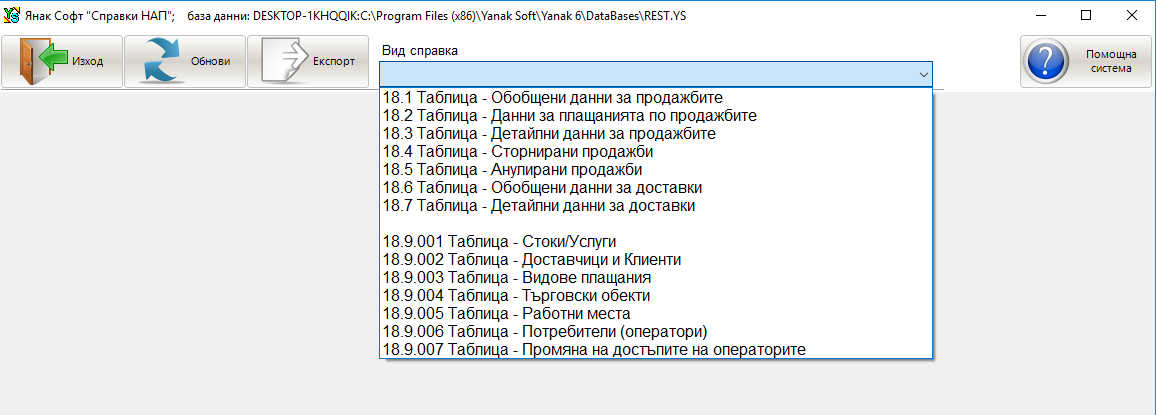СПРАВКИ НАП
В програмата е създаден отделен модул за справки, който се изисква от наредба Н18 и е предназначен за ползване от служителите на НАП.
Модулът може да се отвори през стартиращия модул на програмата – Янак Старт / Справки НАП.
Ще се отвори следния прозорец:
- Връзка към ЯНАК – в този списък имате две възможности:
- Връзка към ЯНАК – от тук се изгражда връзка с всички свързани бази към ЯНАК СТАРТ.
- Връзка към eyanak.com – в случай, че системата за управление на продажби използва уеб базираната система, то през това меню, след въвеждане на имейл и парола, ще се свържете с базата данни.
- Зареди база данни от Янак Старт – от този списък трябва да посочите базата данни, която ще анализирате. Тук се виждат всички бази, които са свързани към системата.
- Път до базата данни – в това поле е попълнен пътя до избраната база данни. В случай, че базата, която желаете да анализирате не присъства в списъка от свързаните към системата бази, то може от тук да посочите точния път до желаната база.
- Избор на вид достъп – в това поле се избира оператор, чрез който ще се влиза в програмата.
- Нап – одиторски достъп – този служебен достъп е предназначен само за правене на справки при проверка от НАП. Тази парола е генерирана на случаен принцип. Главният администратор, може да види или промени паролата, като влезе в собствения си картон, в модул “Личния състав”. Полето е “Парола за НАП”, както е показано в лява на снимката.
- Еднократна парола (изисква се интернет) – това е парола за еднократен достъп чрез профила на главния администратор. Тази парола се генерира единствено, ако влезете на същия или на друг компютър в програмата с профила на главния администратор. Ако се използва друг компютър, той трябва да е регистрирана към същия клиентски профил в сървъра на ЯНАК СОФТ. Активирайте командата от меню “Помощ” -> “Еднократна парола за достъп”. Ще се отвори прозорец, където в този момент ще се е генерирала нова парола. Необходимо е да имате интернет.
- Парола на главен администратор на базата данни – за влизане през този профил се използва основната парола на главния администратор.
Изпълнимият файл (екзето) на тази програма се намира в директорията, където е инсталирана програмата и се казва yanaksoft_nap.exe
В горната част на екрана има списък от справки. Изберете желаната справка и натиснете бутон “Обнови”.
Подредбата и номерирането на справките е така, както са описани в наредба Н18.
В горната част на всяка справка има филтри.
ДАТА – Филтрите по дата са обвързани с датата на откриване на продажбата. / Забележка – Справката в този модул показва всички видове документи – продажби, заявки, отворени и неприключени сметки и др, Поради това не трябва да се очаква да има точно съвпадение със справките, които се правят през програма ЯНАК.
Видове документи
Според изискванията на наредба Н18, в програмата, за всеки документ, който се създава от модул продажби са добавени две допълнителни колони с номерация – УНП (Уникален Номер на Продажба), и СНП (Системен Номер на Продажба).
Справките, които се изискват по наредба Н18 са налични в програма „ЯНАК СОФТ НАП”, която може да се стартира през ЯНАК СТАРТ. Тази програма е една и съща за всички версии на програмен продукт ЯНАК.
УНП се генерира при създаване на нов документ, което става при въвеждане на първата стока.
СНП се създава след като документа се приключи, като до този момент полето в справката е празно.
Всяко въвеждане на стока и създаване на нов документ от модул продажби остава трайно в базата данни, което може да се види в справките на програма „ЯНАК СОФТ НАП”.
Документите, които се създават през модул продажби се делят на два основни вида, помощни документи и документи за продажба.
Помощните документи не вадят стока от склада, не създават задължения, не оформят плащания и не издават фискален бон. Тези документи са отбелязани в системния номер на документа, като първата цифра е 0.
Документите за продажби са тези, които вадят стока от склада, създават задължение на клиента, оформят плащане и когато са платени в брой издават фискален бон. Тези документи са отбелязани в системния номер на документа, като първата цифра е 1.
За по-голяма яснота в справката за НАП, във втория сектор в системния номер на документа е въведена следната индикация:
Помощни документи:
01 – Проформа фактура и ВОД проформа – не вади стока от склада, не създава задължение на клиента и не оформя плащане. Не се издава фискален бон.
02 – Свободна фактура и ВОД свободна фактура – Тази фактура се издава, когато се фактурират стари документи. не вади стока от склада, не създава задължение на клиента и не оформя плащане. Не се издава фискален бон.
03 – Свободно кредитно известие и ВОД свободно кредитно – Това кредитно се издава, когато се фактурират стари документи, които сторнират продажби. не вади стока от склада, не създава задължение на клиента и не оформя плащане. Не се издава фискален бон.
04 – Поръчка от клиент – заявка – не вади стока от склада, не създава задължение на клиента и не оформя плащане. Не се издава фискален бон.
05 – Консигнационен протокол – Изважда стоката от основния склад и я поставя в консигнационен склад. Оформя задължение на клиента, като му увеличава консигнационното салдо. Не оформя плащане. Не издава фискален бон.
06 – Запазване на стока – Изважда стоката от основния склад и я поставя в склад “Запазена стока”. Не оформя задължение на клиента, Не оформя плащане., Не издава фискален бон.
07 – Начисляване към хотелска стая – използва се в хотелската система, когато в ресторанта клиента пожелае да плати сметката едновременно със сметката за престой. Вади стока от склада и оформя задължение, което се натрупва към сметката на стаята. Не се издава фискален бон. Фискалният бон ще се издаде при плащане на престоя.
Документи за продажба
10 – Разписка – Само в този документ и в разписка сторно не е задължително да има избран контрагент, т.е. продажба без клиент. Вади стока от склада. Оформя плащане. Ако плащането е в брой или с карта се издава фискален бон. Когато документа не е платен, трябва задължително да има избран клиент и се оформя задължение.
11 – Стокова разписка – Вади стока от склада. Оформя плащане. Ако плащането е в брой или с карта се издава фискален бон. Документът изисква задължително избиране на клиент. Когато документа не е платен се оформя задължение.
12 – Фактура и ВОД фактура – Вади стока от склада. Оформя плащане. Ако плащането е в брой или с карта се издава фискален бон. Документът изисква задължително избиране на клиент. Когато документа не е платен се оформя задължение.
13 – Кредитно известие и ВОД Кредитно – Вади стока от склада. Оформя плащане. Ако плащането е в брой или с карта се издава фискален бон. Документът изисква задължително избиране на клиент. Когато документа не е платен се оформя задължение.
14 – Дебитно известие и ВОД Дебитно – Вади стока от склада. Оформя плащане. Ако плащането е в брой или с карта се издава фискален бон. Документът изисква задължително избиране на клиент. Когато документа не е платен се оформя задължение.
15 – Разписка сторно – Този документ се генерира автоматично от документ разписка, когато общата стойност на документа е с отрицателна стойност. Оформя връщане на пари. Ако плащането е в брой се издава сторно фискален бон. Когато документа не е платен, трябва задължително да има избран клиент и се оформя задължение.
16 – Протокол за възстановени суми в касата от анулиран документ – това е служебен документ. Той се създава автоматично, когато се анулира документ за продажба, за който има издаден фискален бон. УНП и СНП са присвоени от анулирания документ. Документът връща стоката в склада и се издава сторно фискален бон.
17 –Авансово плащане – фактура – Това е стандартна фактура, която при приключване в брой или с карта издава фискален бон, а при приключване по банка не издава. Тази фактура добавя в салдото на контрагента – „Авансово плащане“ съответната платена сума. Когато се направи действителната продажба, в новата фактура програмата автоматично въвежда ред с отрицателна стойност, която е равна на авансово платената сума, но не по-голяма от сумата на новия документ. По този начин се намалява общата стойност на новия документ и се фискализира само разликата. Във фактура за авансово плащане не може да се продават стоки. В нея се попълва само свободен текст, където се описва причината за плащането, например – „Авансово плащане за стока …“. Попълва се и размера на предплатената сума. Документът изисква задължително избиране на клиент. Когато документа не е платен се оформя задължение.
18 – Възстановен аванс – кредитно – Това е стандартно кредитно известие, което се издава само, ако по някаква причина е необходимо да се върне на клиента авансово платената сума. За целта в продажбите се избира този вид документ. Отново с въвеждане на свободен текст се посочва причината за издаване на документа и се попълва върнатата сума. Посочва се и номер на документ, към който се издава кредитното. При приключване на документа в брой, се изваждат пари от касата на оператора, печати се сторно бон на фискалния апарат и се приспада от салдото за авансово плащане. При приключване на документа по банка, се приспада от салдото на контрагента за авансово плащане, като сумата се прехвърля към салдото за задължение. В последствие при действителното плащане на документа в банката, окончателно се нулира неговото задължение. Документът изисква задължително избиране на клиент. Когато документа не е платен се оформя задължение.
18-1 - Таблица - обобщени данни за продажбите
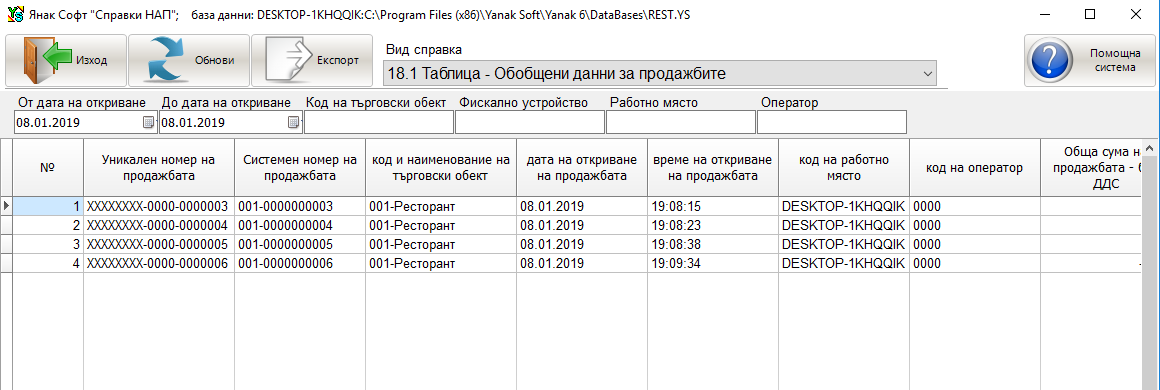
В тази таблица се показват всички документи, които се създават от модул продажби. Показват се също анулираните, редактираните и отказаните документи, тоест един документ след като е създаден, той не може да се изтрие и винаги ще се вижда в тази справка. Видовете документи, които се показват в справката са изброени в предната глава “ВИДОВЕ ДОКУМЕНТИ.
- N– пореден номер на ред в справката. служи за прегледност на самата справка.
- Уникален номер на продажба – Този номер съдържа 8 цифров номер на фискален апарат, четири цифрен код на оператора открил продажбата, седем цифрен пореден номер на документа. Този номер се генерира веднага след въвеждане на първа стока към документ за продажба.
- 1-ва част от УНП – когато към системата има свързан фискален апарат, то първите 8 цифри от уникалният номер на продажби (УНП) се попълва автоматично, като се изтегля номера от апарата. Когато към системата няма свързан фискален апарат, УНП се създава, като се взима кода на офиса от програма ЯНАК. В случай че офиса е 1, то кода ще бъде 00000001.
- 2-ра част от УНП – Всеки оператор в системата има свой уникален код. Тъй като в програма ЯНАК кода на оператора е три цифрен, за да се отговори на изискването на наредбата в справките за НАП преди три цифрения код на оператора се добавя една нула. По този начин, ако кода на оператора е 101, то в справките за НАП ще се показва като 0101. Кодът на главния администратор в програмата е 000, в справките за НАП ще се показват като 0000.
- 3-та част от УНП – този пореден номер на продажба се създава автоматично в момента, в който в модул продажби се въведе първата стока за продажба. Информацията от това се запазва, независимо дали ще се откажете от продажбата или ще я приключите.
УНП се пренася към всеки следващ документ, който се създава от първия.
Пример:
- Системен номер на продажбата, присвоен от софтуера – уникален номер на продажба валиден за системата и съответния офис. Този номер се генерира след като документа бъде приключен. Системният номер се състои от три отделни части, както е показано тук.
Примерен системен номер 001-10-0000000001
-
- Първи сектор от системния номер – 001 – трицифрен код на офис – тъй като програма Янак поддържа работа с отдалечени обекти и автоматично синхронизира и обединява информацията през интернет в една обща база, то системният номер на продажба съдържа в себе си три цифрен код на офис. В случая всеки обект е отделен офис и има уникална за системата номерация.
- Втори сектор от системния номер – 10 – двуцифрен код – определя вида на документа.
- Помощни документи – се отбелязват с цифрата “01, 02, 03, и т.н.”.
- Документ за продажба се отбелязват с цифрата “10, 11, 12, и т.н.”.
- 0000000001 – уникален пореден номер на документа за системата. Този номер е индивидуален за всеки офис. Номерацията е индивидуална за документите за продажба и помощните документи.
- Код и наименование на търговски обект – пример – “001-Ресторант”, където “001” е код на склада в базата данни, а “Ресторант” е името на склада.
- Дата на откриване на продажбата – датата на която е въведена първата стока в сметката.
- Време на откриване на продажбата (час, минута, секунда) – часа, когато е въведена първата стока в сметката.
- Код на работно място – в програма Янак няма понятие за работно място, поради това в това поле се попълва името на компютъра, от който е създаден документа.
- Код на оператор – По наредба кода на оператора е 4 цифрен. Тъй като в програма ЯНАК кода на оператора е 3 цифрен, то в справката преди кода се добавя една нула и се показва като 4 цифрен код. Кода на главния администратор е 0000.
- Обща сума на продажбата – без ДДС, в лв.
- Отстъпка – в лв.; – ако към документа е въведена отстъпка, то в това поле ще се вижда тази отстъпка. Тъй като в програма ЯНАК има десет продажни цени за всяка стока, и в самия модул продажби се определя, коя е основната цена на продажби за съответния компютър, то в това поле отстъпката се съобразява спрямо тази настройка.
- Пример: Първа продажна цена е 10 л., втора продажна цена е 9 лв.. В продажбите е настроена системата да работи по втора продажна цена. Ако стоката се продаде на 8 лв. то отстъпката ще бъде 1 лв.
- ДДС – сума – в лв. – ДДС на продажбата се взима от настройката за ДДС на всяка от стоките. В един документ може да има стоки с различен процент ДДС. В това поле ще се покаже сбора от ДДС-то на всяка една от стоките.
- Дължима сума по продажбата – в лв. – в това поле се показва задължението към документа. В тази справка, за задължение се приемат случаите, когато за документа не е издаден пълен фискален бон. Ако за документа има издаден фискален бон, дори реално в програмата той да не е платен, то в тази справка той се показва като платен. За повече яснота вижте по-долу примера за разносна търговия. За да се получи тази ситуация документа трябва да се приключи в брой на отложено плащане.
- Фактура за продажбата – номер (ако е издадена фактура и в софтуера е налична информация);
- Фактура за продажбата – дата (ако е издадена фактура и в софтуера е налична информация);
- Дата на приключване на продажбата – взима се датата в момента на приключване на документа.
- Време на приключване на продажбата (час, минута, секунда) – взима се часа в момента на приключване на документа.
- Клиент код (при наличие на въведена информация) – взима се кода на клиента от картона на контрагента.
- Клиент име (при наличие на въведена информация) – взима се името на клиента от картона на контрагента.
В тази справка се виждат всички документи от вида:
- Отворена и неприключена продажба;
- Всички видове документи за продажби;
- Кредитно известие – кредитното показва сумите в справката със знак минус. При кредитно известие, УНП се генерира по стандартната схема, но УНП за стоките в кредитното известие се взима от документите, към които е направено връщането, т.е. в този случай ще има разминаване на УНП на документа и УНП на стоките в него. В продажбите, когато изберете документ кредитно известие, въвеждането на всяка стока ще изисква да посочите документа, от който се прави връщането. Ако желаете да направите кредитно на целия документ, използвайте функцията за издаване на кредитно към цял документ. През модул продажби отворете справките за продажби, намерете документа и с десния бутон на мишката изберете “Издаване на кредитно към документа”.
- Сторно на продажба – когато стойността на върнатата стока е за по-голяма стойност от продадената стока в същия документ, то сумите на документа в тази справка се показват със знак минус. В този случай, също като при кредитното известие, върнатите стоки ще има УНП, който ще е различен от номера на документа.
- Заявки, които са създадени от модул продажби.
Възможно е разминаване със справките в основната програма ЯНАК
ПРИМЕР ПРИ РАЗНОСНАТА ТЪРГОВИЯ
Заявката се приема в офиса по телефон, издава се фактура с фискален бон, като за целта документа се приключва в брой на отложено плащане. По този начин, се издава фискален бон, но реално не се взимат пари и в програмата контрагента остава длъжник. В програмата документа се приключва като неплатен и типа плащане е “В брой на отложено”.
По време на действителното плащане на документа, програмата проверява дали е издаден фискален бон за съответния документ и ако е издаден, позволява погасяване на плащането в брой без да се издаде фискален бон. Ако към документа няма издаден фискален бон, то програмата ще изисква задължително издаване на фискален бон.
Този пример може да се използва и при други подобни ситуации.
18.2 - Таблица - данни за плащанията по продажби
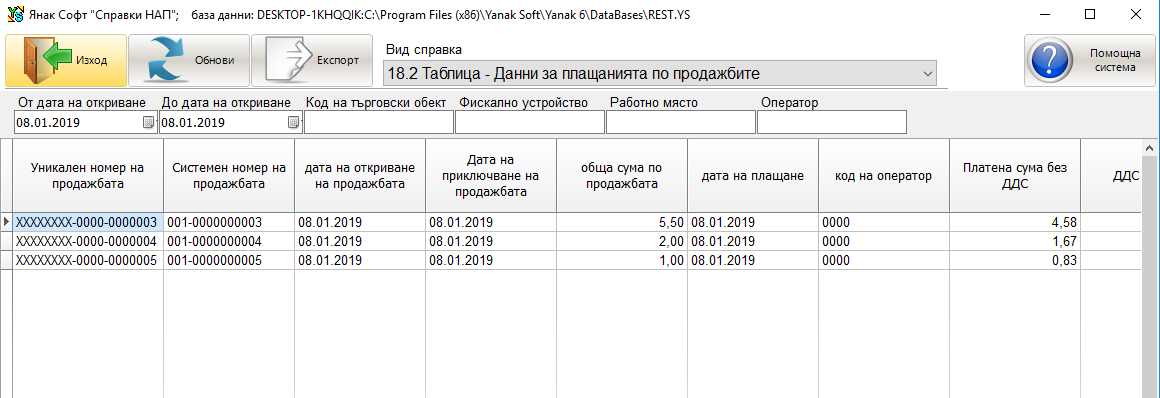
- Уникален номер на продажба – УНП
- Системен номер на продажбата, присвоен от софтуера;
- Дата на откриване на продажбата;
- Дата на приключване на продажбата;
- Обща сума по продажбата – в лв.;
- Дата на плащане – документът може да е платен в момента на приключване, но може може да е платен и на по-късен етап.
- Код на оператор, регистрирал плащането – документът може да е създаден от един оператор, но да е платен от друг.
- Платена сума без ДДС – в лв. – Тъй като в един документ може да има стоки с различен процент на ДДС, за да се получи каква е платената сума без ДДС прилагаме следната схема: Дели се сумата на документа без ДДС на сумата на документа с ДДС и се получава коефициент. Този коефициент се умножава по платената сума и се получава каква е платената сума без ДДС.
- ДДС – сума – в лв.
- Вид на плащането – съгласно номенклатурата в софтуера;
- Индивидуален номер на ФУ, на което е издаден ФБ за плащането. – УНП за документа може да е издаден от едно фискално устройство, но документа да е приключен и платен на друго фискално устройство. Тук се попълва номера на фискалното устройство, на което е направено плащането.
18.3. Таблица – Детайлни данни за продажбите
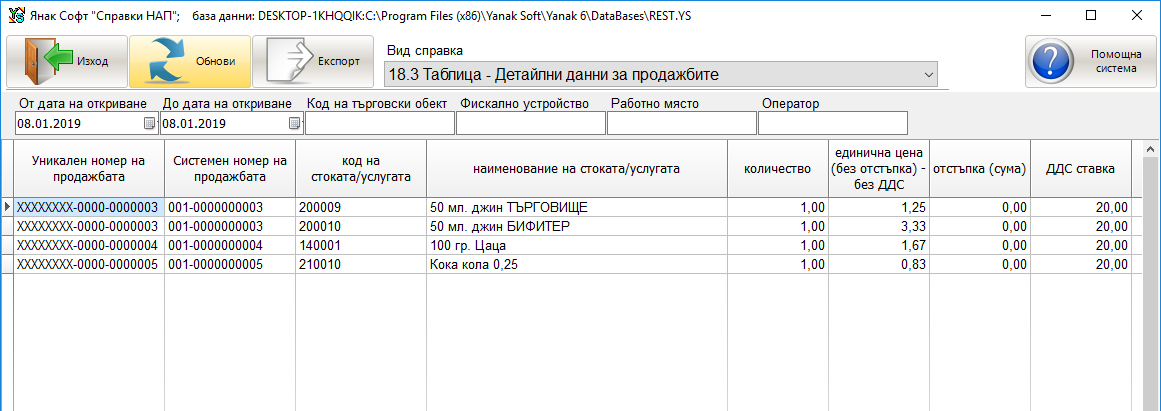
След като една стока е въведена към документ за продажба, тя остава трайна следа, независимо дали ще се продаде или ще бъде отказана нейната продажба. Ако стоката бъде отказана от продажба (в програма ЯНАК това става чрез изтриване на ред от документа), то тя ще се вижда в справката “Анулирани продажби”, която е част от модул ЯНАК СОФТ НАП.
В един документ може да има едновременно продадени и сторнирани стоки. В тази справка се показват само продадените стоки.
- Уникален номер на продажба – съгласно т. 9;
- Системен номер на продажбата, присвоен от софтуера;
- Код на стоката/услугата – взима се от картона на стоката.
- Наименование на стоката/услугата – взима се от картона на стоката.
- Количество – продадено количество.
- Единична цена (без отстъпка) – без ДДС, в лв. – тук се показва цената на стоката без отстъпка и без ДДС. В продажбите има настройка, която определя, на съответния компютър, по коя от десетте цени се продава. Тази настройка определя, коя е базовата цена на стоката за този компютър и спрямо коя цена ще се определя отстъпката.
- Отстъпка (сума) – в лв.;
- ДДС ставка;
- ДДС – сума, в лв.;
- Обща сума – в лв.
18.4. Таблица – Сторнирани продажби
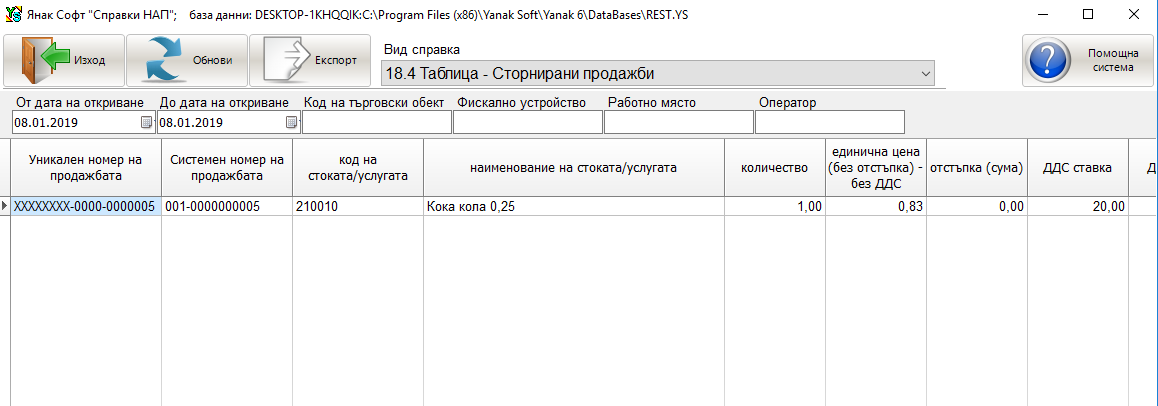
В един документ може да има едновременно продадени и сторнирани стоки (изкупени от клиент). В тази справка се показват само сторнираните стоки или върнатите с кредитно известие.
Когато се прави сторно, трябва да се посочи документа, с който е направена продажбата.
Съществуват три ситуации. Връщане на стока от регистриран клиент, връщане на стока от случаен клиент или връщане на амбалаж.
- Изкупувате стока от регистриран клиент, трябва първо да изберете клиента и след това да въведете със знак минус върнатата стока. Ще се отваря прозорец, в който се виждат документите, с които клиента е купил стоката. По подразбиране сторнираното количество е попълнено автоматично в най-близкия по време на продажба документ, но вие може да посочите друг документ, който да бъде сторниран. Програмата показва за всяка стока, какво количество е продадено, какво е върнато и какъв е остатъка. По този начин ще може да се сторнира от един документ, докато не се изчерпи цялото количество от документа.
- Изкупувате стока от случаен клиент – т.е. нерегистриран в базата данни клиент, въведете желаната стока със знак минус и ще се отвори прозорец, в който ще се видят документите без контрагент, с които е продадена съответната стока. Може да използвате филтър по номер на фискален бон или просто да посочите документа за сторниране.
- Връщане на амбалаж – при продажба на бира със стъклени бутилки трябва да може да се изкупува амбалаж. За целта в картона на стоката трябва да маркирате стъклената бутилка с флаг – “Амбалаж”. При това положение програмата автоматично ще намери най-близкият документ, с който е продаден този амбалаж, като тук също важат правилата, посочени в предните две точки. Връзката с документа за продажба се прави автоматично и не се отваря прозорец за избор на документ.
- Кредитно известие – при избиране на документ кредитно известие, въвеждането на всяка стока ще изисква да посочите документа, от който се прави връщането. Ако желаете да направите кредитно на целия документ, през модул продажби отворете справките за продажби, намерете документа и с десния бутон на мишката изберете “Издаване на кредитно към документа”.
- Уникален номер на продажба – съгласно т. 9;
- Системен номер на продажбата, присвоен от софтуера
- Код на стоката/услугата – взима се от картона на стоката
- Наименование на стоката/услугата – взима се от картона на стоката
- Количество – сторнирано количество
- Единична цена (без отстъпка) – без ДДС, в лв.
- Отстъпка (сума) – в лв.
- ДДС ставка
- ДДС – сума, в лв.
- Обща сума – в лв.
- Дата на приключване на продажбата
- Време на приключване на продажбата (час, мин., сек.)
- Дата на сторниране на продажбата
- Време на сторниране на продажбата (час, мин., сек.);
- Индивидуален номер на ФУ, на което е издаден Сторно-ФБ;
- Код на оператор, извършил сторнирането. – взима се от картона на оператора
18.5. Таблица – Анулирани продажби
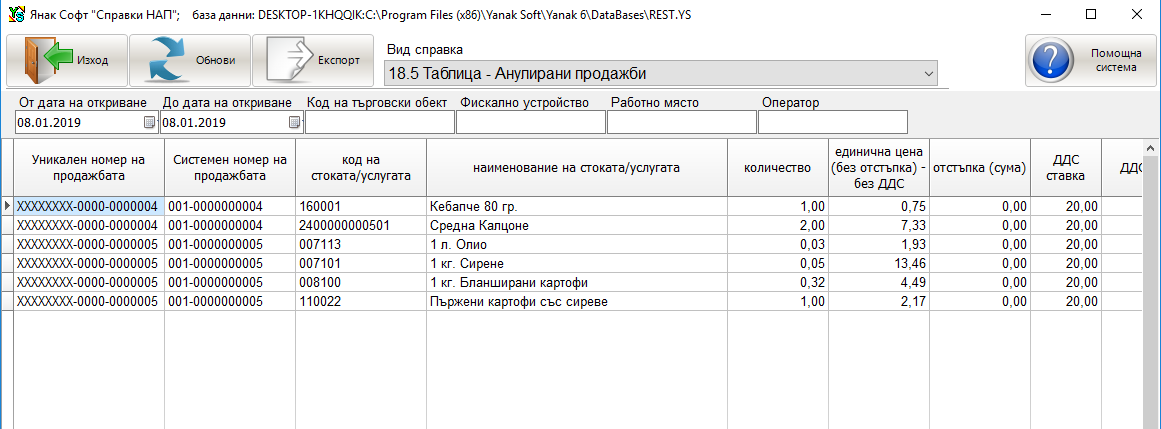
Тази справка показва стоките, чиято продажба е отказана или анулирана.
Отказана продажба се получава – когато въведете стока за продажба и се изтриете преди да се приключили документа.
Анулирана продажба – когато се анулира приключена продажба.
- Уникален номер на продажба – съгласно т. 9;
- Системен номер на продажбата, присвоен от софтуера;
- Код на анулираната стока/услуга;
- Наименование на анулираната стока/услуга;
- Количество;
- Единична цена (без отстъпка) – без ДДС, в лв.;
- Отстъпка (сума) – в лв.;
- ДДС ставка;
- ДДС – сума – в лв.;
- Обща сума – в лв.;
- Дата на откриване на продажбата;
- Време на откриване на продажбата (час, мин., сек.);
- Дата на анулиране на продажбата или на стоката/услугата;
- Време на анулиране на продажбата или на стоката/услугата (час, мин., сек.);
- Код на оператор, извършил анулирането.
18.6. Таблица – Обобщени данни за доставки (ако софтуерът разполага с функционалност за регистриране на доставки)
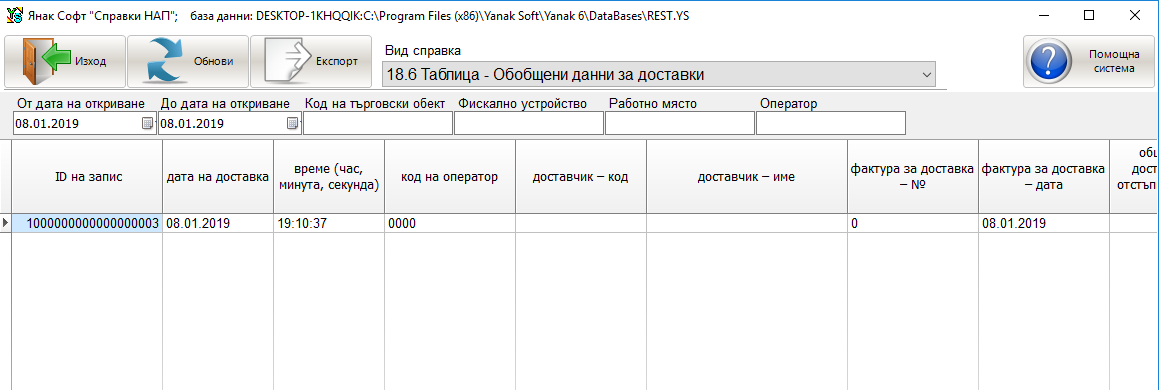
Справката показва доставките. Тази справка се поддържа от версиите “ЯНАК ПРО” и “ЯНАК ЛАЙТ”. “Янак МИНИ” не поддържа доставки.
- ID на запис;
- Дата на доставка;
- Време (час, минута, секунда);
- Код на оператор;
- Доставчик – код;
- Доставчик – име;
- Фактура за доставка – №;
- Фактура за доставка – дата;
- Обща сума на доставката (без отстъпка), без ДДС – в лв.;
- Отстъпка – в лв.;
- ДДС – сума – в лв.
- Обща сума – в лв.;
- Вид на плащането – съгласно номенклатурата в софтуера.
18.7. Таблица – Детайлни данни за доставки (ако софтуерът разполага с функционалност за регистриране на доставки)
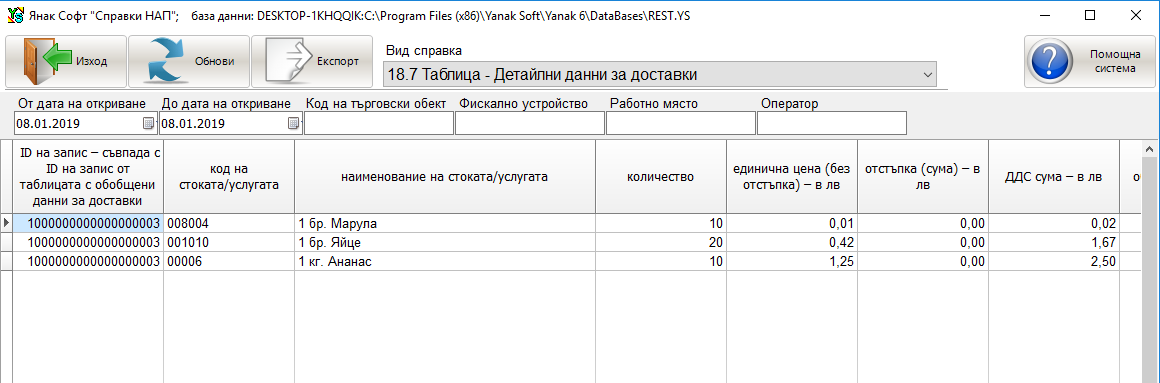
- ID на запис – съвпада с ID на запис от таблицата с обобщени данни за доставки;
- код на стоката/услугата;
- наименование на стоката/услугата;
- количество;
- единична цена (без отстъпка) – в лв.;
- отстъпка (сума) – в лв.;
- ДДС сума – в лв.;
- обща сума – в лв.
18.8. Таблица – Движение на стоки за период (ако софтуерът разполага с функционалност за проследяване движението на стоките)
Софтуерът не разполага с такъв вид справка.
18.9.001. Таблици с номенклатури на стоки и услуги
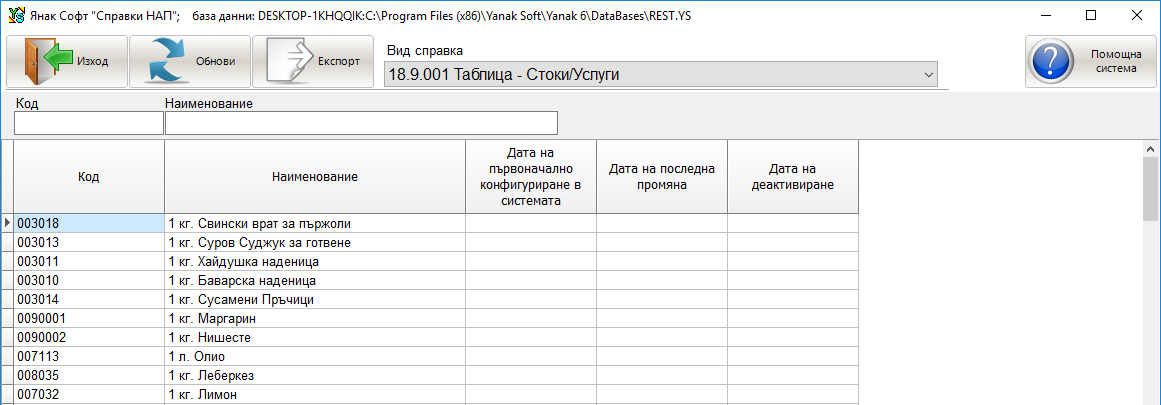
- Код – взима се от картона на стоката
- Наименование – Взима се от картона на стоката
- Дата на първоначално конфигуриране в системата
- Дата на последна промяна
- Дата на деактивиране – дата на изтриване на стоката. Изтриването на стоката не губи нейната история.
18.9.002. Таблици с номенклатури на доставчици и клиенти
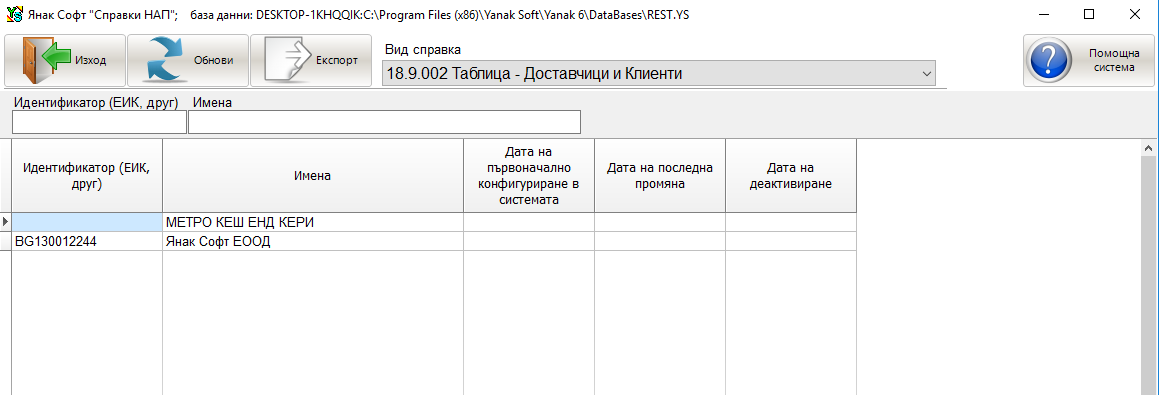
В програмата няма разделение на доставчици и клиенти, всички данни се съхраняват в модул “Контрагенти”. Всеки търговец може да раздели контрагентите си чрез групиране.
- Идентификатор (ЕИК, друг),
- Име на контрагента
- Дата на първоначално конфигуриране в системата,
- Дата на последна промяна,
- Дата на деактивиране – дата на изтриване. При изтриване на контрагент не се губи историята за него.
18.9.0021 Таблица - Видове операции
В програма ЯНАК няма функция за дефиниране на видове операции.
18.9.003 Таблица - Видове плащания
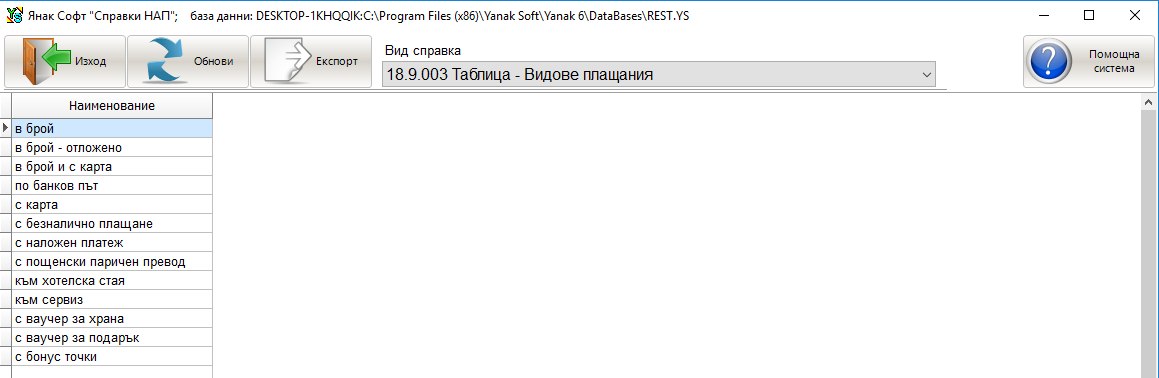
Програмата не поддържа свободно създаване на видове плащания. Тук сме описали всички предварително дефинирани плащания.
- В брой – приключва документа с директно плащане и издаване на фискален бон.
- В брой – отложено – приключва продажбата без да е платен документа, като се оформя задължение от контрагента. Издава се фискален бон и в справката за НАП документа се отбелязва като платен. Използва се при разносна търговия на едро.
- В брой и с карта – приключва продажбата със смесено плащане – частично в брой и остатъка с карта. Издава смесен фискален бон.
- По банков път – приключва продажбата без да е платен документа, като се оформя задължение от контрагента. Не се издава фискален бон.
- С карта – приключва документа, като цялата сума се плаща с карта. Издава се фискален бон с карта.
- С наложен платеж – приключва документа без да се взимат пари, като се оформя задължение към куриер (пласьор). Издава се фискален бон с наложен платеж.
- С пощенски паричен превод – приключва документа без да се взимат пари, като се оформя задължение към куриер (пласьор). Не се издава фискален бон.
- Към хотелска стая – задължението от продажбата се прехвърля към хотелската стая. Фискален бон се издава, когато се плати стаята.
- Към сервиз – задължението от продажбата се прехвърля към сервизната карта. Фискален бон се издава, когато се приключи продажбата със сервизната карта.
- С ваучер за храна – вместо пари се взимат ваучери за храна. Издава се фискален бон – ваучер.
- С ваучер за подарък – вместо пари се взима ваучер за подарък. Ваучерът за подарък е стандартна стока и когато се продаде се издава фискален бон. В този случай ваучерът се въвежда в самия документ, като по този начин се намалява дължимата сума към документа и се издава фискален бон само за разликата.
- С бонус точки – когато клиентът има натрупани бонус точки, той може да плати част от сметката или цялата сметка с тези точки. В този случай, бонус точките правят отстъпка в документа, като намалят неговата обща стойност. Във фискалния бон се изписват всички стоки с техните реални цени. В долната част на бона се изписва сумата на отстъпката от бонус точки. Фискален бон се издава само за дължимата сума.
18.9.004 Таблица - търговски обекти
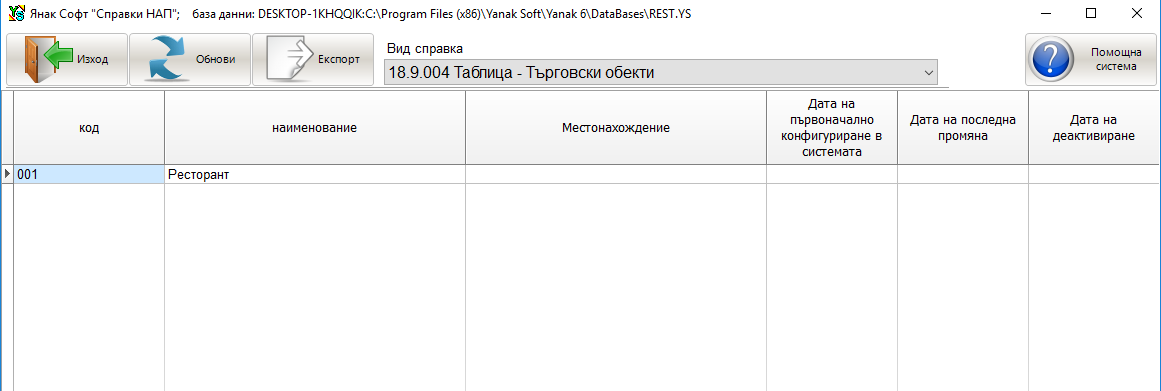
В една база може да се създават неограничен брой търговски обекти или складове. Търговските обекти може да се управляват чрез репликатор на бази данни – “Трансферен сървър”, като по този начин базите от различните търговски обекти се обединяват в централен сървър.
- Код – взима се от картона на търговския обект.
- Наименование – взима се от картона на търговския обект.
- Местонахождение – адрес на обекта. Взима се от картона на търговския обект.
- Дата на първоначално конфигуриране в системата – дата на създаване.
- Дата на последна промяна – дата на редактиране.
- Дата на деактивиране – дата на изтриване. При изтриване на обекта не се губят справките за него.
18.9.005 Таблица - Работни места
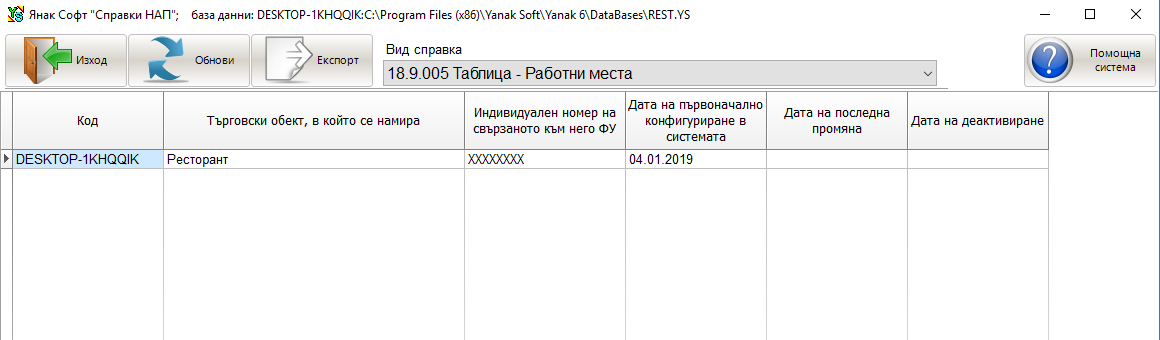
В програмата не съществува понятие работно място. За целта в тази справка се показва списък на имената на компютрите, от които е създаван документ за продажба. При смяна на определен параметър се създава нов ред в справката.
- Код – код на търговския обект, от който е направена продажбата.
- Търговски обект, в който се намира – взима се от документа
- Индивидуален номер на свързаното към него ФУ – информацията се взима от документа за продажба.
- Дата на първоначално конфигуриране в системата – дата на първия въведен документ с такава конфигурация.
- Дата на последна промяна – в програмата няма няма такова понятие.
- Дата на деактивиране – в програмата няма няма такова понятие.
18.9.006 Таблица - Потребители (оператори)
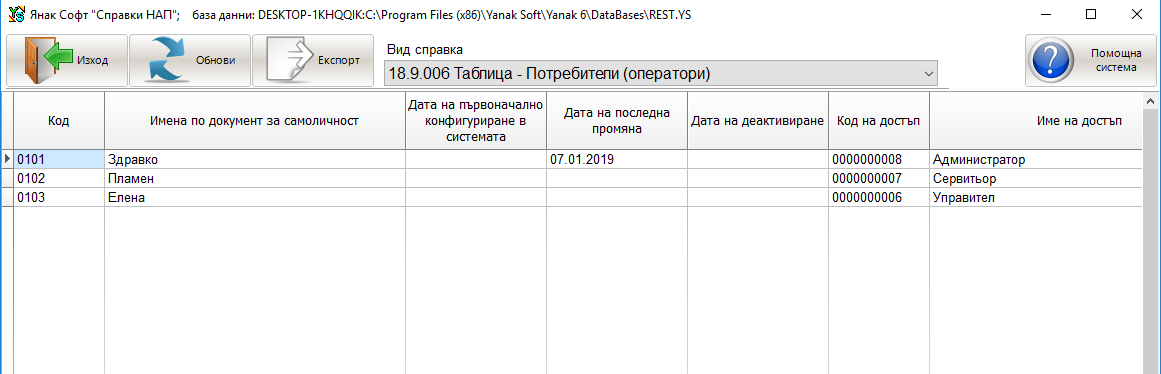
В програмата има два модула, които определят достъпите в системата. Модул “Личен състав” и модул “Достъпи”. В единият се въвеждат данните за операторите, а в другият се дефинират шаблони за достъпи, които се обвързват към определен служител.
Всеки оператор може да има индивидуален достъп, който е направен специално за него. Възможно е един шаблон за достъп да се ползва от много оператори.
- Код – код на оператор. Взима се от картона на оператора.
- Име по документ за самоличност – в едно поле се попълва трите имена на оператора.
- Дата на първоначално конфигуриране в системата – в случай че полето е празно, това означава, че операторът е създаден преди да се въведе тази функция в програмата.
- Дата на последна промяна – в случай че полето е празно, това означава, че операторът е създаден преди да се въведе тази функция в програмата.
- Дата на деактивиране – дата на изтриване. В случай, че полето е празно, това означава, че оператора не е изтрит.
- Код на достъп – всеки шаблон за достъп в програмата има уникален код към системата.
- Име на достъпа– това е името на шаблона, който определя достъпите на оператора.
18.9.007 Таблица - Промяна на достъпите на оператор
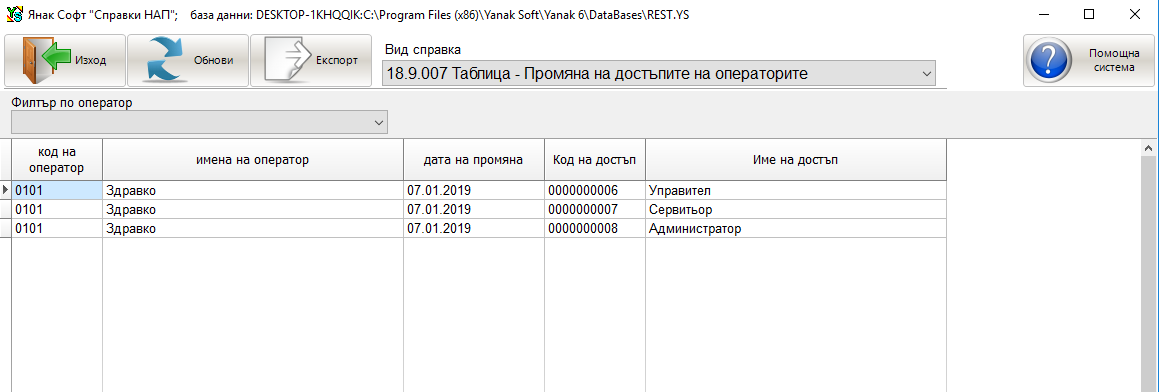
В тази справка се вижда историята на промяната на шаблоните за достъп на отделните оператори. В горната част на справката може да изберете един от операторите и да видите, кога му е променян шаблона за достъп.
- Код на оператор – взима се от картона на оператора
- Име на оператор – взима се от картона на оператора.
- Дата на промяна – показва датата на която е избран съответния шаблон.
- Код на достъп – кода на шаблона.
- Име на достъп – име на шаблона.
18.9.008 Таблица - Промяна на правата на достъп
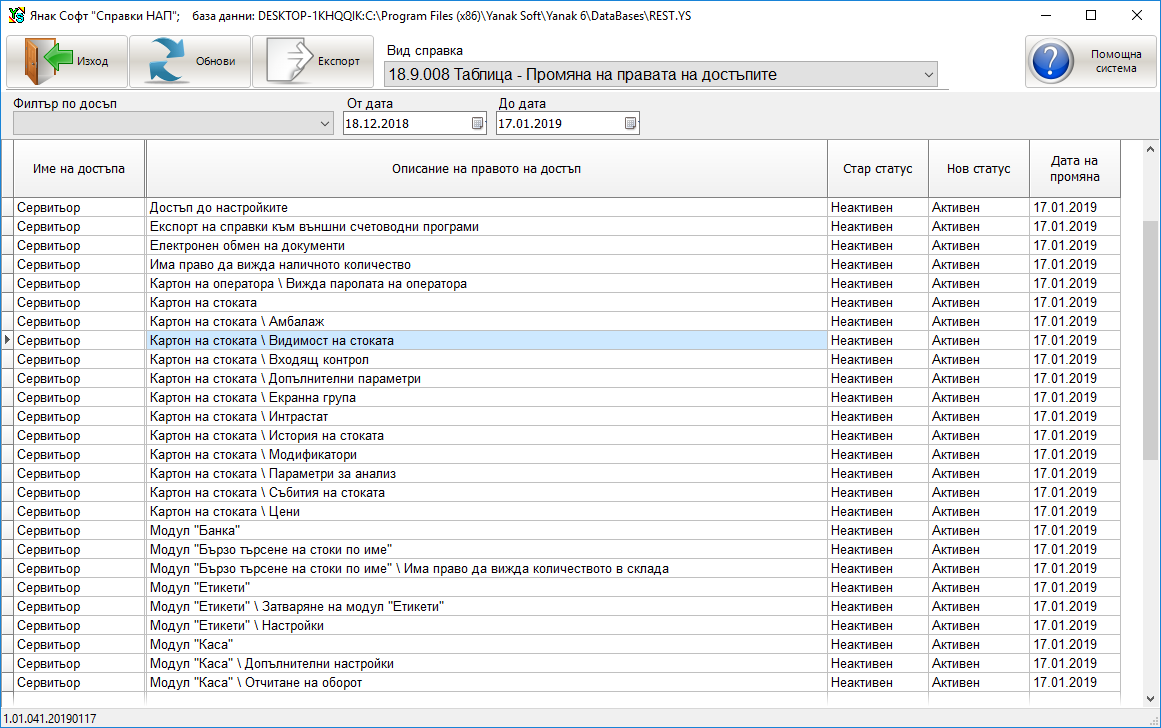
В тази справка се вижда историята на промяната на правата в отделните достъпи. В горната част на справката може да изберете един от шаблоните за достъп и да видите, кога му е променян определен параметър.
- Име на достъпа – това е името на самия шаблон за достъп.
- Описание на правото на достъп – тук се вижда всяка промяна на определен параметър за достъп.
- Стар статус – Статусите биват “Активен” и “Неактивен”. Показва състоянието на достъпа преди операцията.
- Нов статус – Статусите биват “Активен” и “Неактивен”. Показва състоянието на достъпа след операцията.
- Дата на промяна – показва датата, на която е направена промяната.
Възможно е да се появят непопълнени редове. Такъв ред може да се появи, ако системата за корекция премине през достъп, който вече не се използва в програмата – залежал сорс код.
Допълнителна информация
- Редактиране на документ с издаден фискален бон – редактирането на документ ще анулира стария документ и ще създаде нов документ, в който може да промените всичко. При приключване на новия документ ще се издаде нов фискален бон за новия документ и ще се издаде автоматично сторно фискален бон за стария документ (в случай, че за документа е бил издаден фискален бон). След тази операция в базата ще има три документа. Старият вече анулиран документ, документ, който възстановява стоките от стария и новият документ за продажба.
- Почти всички видове документи, които се създават от програма ЯНАК, независимо от вида им, се записват в една и съща таблица – Doc. В тази таблица има много различни видове документи, които не са свързани с продажбите. По-долу сме изброили документите за продажби и доставки, които се показват в справката за НАП.
В базата данни документите от модул продажби се създават с параметри, както са посочени тук
В колоната p_doctype в таблицата doc стойностите са:
20 – Разписка
21 – Фактура
22 – ВОД фактура
23 – Стокова разписка
24 – Кредитно известие
25 – Дебитно известие
28 – ВОД Свободно фактуриране
29 – Свободна фактура
30 – Поръчка от клиент – Заявка
31 – Консигнация
32 – ВОД Кредитно известие
33 – Разписка сторно – връщане на стока
27 – ВОД Проформа фактура
39 – Проформа фактура
37 – ВОД Свободно кредитно известие
38 – Свободно кредитно известие
200 – Запазване на стока
130 – ВОД Дебитно известие
204 – Начисление към хотелска стая(203 – фискалният документ)